Så här installerar du iOS 14 Beta 1 utan ett utvecklarkonto
Miscellanea / / August 05, 2021
Apple har släppt den mest efterlängtade iOS 14 Beta 1 på WWDC 2020. För närvarande är utvecklarbetan endast tillgänglig för några få användare. Den offentliga betaversionen startar efter en månad. Men om du vill uppleva den fantastiska iOS 14 på din iPhone just nu hjälper jag dig med det. I den här guiden har jag beskrivit hur du kan installera iOS 14 Beta 1. Jag vet att du måste tänka att man måste ha ett utvecklarkonto som kostar hela 99 USD för att registrera sig för att använda utvecklarbetan.
Oroa dig inte, för du behöver inte spendera ett enda öre för att testa iOS 14. Jag har delat i den här guiden hur du kan ladda ner beta-profilen för utvecklare och sedan använda den för att installera den helt nya iOS. Det nya mobila operativsystemet för iPhones kommer med många nya funktioner som definitivt är spännande.

Relaterad | Så här blockerar du webbplatser i Safari-webbläsaren på iPhone och iPad
Innehållsförteckning
- 1 Intressanta nya funktioner i iOS 14
-
2 Så här installerar du iOS 14 Beta 1 utan att ha ett utvecklarkonto
- 2.1 Skapa profil
- 2.2 Ladda ner och installera iOS 14
- 2.3 Viktig poäng
- 3 iOS 14 första titt
- 4 Har den nya iOS 14 1st Developer Beta några buggar.?
Intressanta nya funktioner i iOS 14
iOS 14 ger ett antal nya funktioner för iPhone-användare. Här har jag listat några av dem.
- Appbiblioteket
- Nya widgets med anpassning
- Bild-i-bild-läge
- Tryck bakåt för att utföra uppgifter [endast för Face ID-iPhones]
- App sekretess kontroll
- Platskontroll för användare
- Översätt App
- Förnyat Siri-gränssnitt
Så här installerar du iOS 14 Beta 1 utan att ha ett utvecklarkonto
Den första betaversionen är vanligtvis utvecklarbetan. det används oftast för att upptäcka buggar, brister och rapportera till utvecklaren. Innan den offentliga betaversionen kommer ut kommer dessa fel att åtgärdas. Så du kan fråga om det finns något problem med att installera utvecklarbetan.? Vi har förklarat detsamma i ansvarsfriskrivningen nedan.
varning
Om du vill installera utvecklarbetan som tillhandahålls i den här guiden, se till att du tar en fullständig säkerhetskopia av dina iPhone-data till iCloud eller någon annanstans enligt din bekvämlighet. Det finns risk för dataförlust under iOS-systemuppdateringsprocessen.
GetDroidTips ansvarar inte för förlust av data eller andra problem med din enhet som eventuellt kan hända efter att du valt att installera iOS 14 Beta 1. Ladda ner och installera på egen risk.
Först måste du ladda ner beta-profilen för utvecklare på din iPhone. Normalt får du en utvecklarprofil om du registrerar dig genom att betala $ 99 officiellt. Men i den här guiden har jag lagt upp länken för utvecklarens betaprofil som är nödvändig för att köra iOS 14 första beta. Kolla in länken nedan
Skapa profil
iOS 14 Developer Beta-profil
Ladda ner och installera iOS 14
- Börja med att ladda ner beta-profilen för utvecklare som jag har länkat ovan.
- Använd webbläsaren Safari för att ladda ner länken på din iPhone. Annars fungerar det inte.
- Betaprofilen har tillägget .mobileconfig. Den laddas ner till filerna på din iPhone.
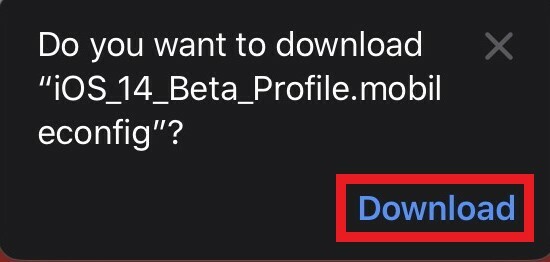
- Öppna Filer på din iPhone> Tryck på Nyligen > Du bör se betaprofilen med tilläggsnamnet ovan. Här har du inget att göra. Detta steg är bara för att se till att profilen laddades ner korrekt.

- Gå nu till inställningar app> under det gå till Allmän
- Bläddra ner för att hitta fliken Profil. Tryck på den
- Du kommer att se samma beta-profil för utvecklare för iOS 14 som du tidigare laddade ner. Tryck på den

- I nästa skärm ser du Installera profil flik. Tryck på Installera alternativ.
- Därefter ser du Samtycke sida. Klicka på för att fortsätta Installera.

- Det tar en stund att installera profilen. Därefter måste du starta om din iPhone för att ladda ner / installera iOS 14.

- När din iPhone har startats om går du till inställningar app> navigera till Allmän > Programuppdatering och öppna den
- Nu kommer din iPhone att presentera dig för iOS 14 utvecklare beta 1 som nu är redo att laddas ner och installeras.

- Se till att du har ett bra WiFi-nätverk för att ladda ner iOS 14 beta 1 eftersom den väger lite över 4 GB. Utan ett WiFi-nätverk kan du inte ladda ner den nya systemuppdateringen.
Nedladdnings- och installationsprocessen tar lång tid. Det tog mig nästan två timmar att installera uppdateringen framgångsrikt trots att jag hade en bra internetanläggning.
Viktig poäng
Det är ganska vanligt eftersom du har uppgraderat till en ny systembyggnad. Så det kommer att bli många ändringar i systeminställningarna. Därför återställer systemet data för den nyligen installerade iOS automatiskt. Det är därför jag sa till dig tidigare att du måste skapa en säkerhetskopia av din iPhone-data och ladda upp den till iCloud. Även om dataåterställningen misslyckas (händer dock sällan) kommer dina data att vara säkra i iCloud. Du kan senare återställa den själv.
iOS 14 första titt
Efter installationen ser iOS 14 ut med de nya funktionerna. Det här är några skärmdumpar från min iPhone. Kolla in det.

Här är också PIP-läget. Cool är det inte.? Men det är lite buggy tror jag. Vet du| Så här inaktiverar du Touch ID på iPhone / iPad
Vet du| Så här inaktiverar du Touch ID på iPhone / iPad
Har den nya iOS 14 1st Developer Beta några buggar.?
För att vara ärlig hittade jag bara två mindre buggar på iOS 14. Väderwidgeten visar ibland vädret i Cupertino (USA) även om jag är från Indien. När jag trycker på den väderwidgeten visar det det vanliga vädret i min stad här i Indien. Kom ihåg att det inte händer hela tiden. Jag märkte det bara en gång.
För det andra fungerar det nya Bild-i-bild-läget ibland inte. Även om jag fick videon till fullskärm och sedan trycker på hemknappen stängs den bara. Jag lyckades bara se att Picture-in-Picture-läget fungerar en gång nu. Det är aktiverat som standard på iOS 14.
Vila allt fungerar bra. Batteriförbrukningen är okej. Även efter spel, lyssna på musik dräneras det inte som sådant. Siri fungerar som det ska och appen Translate fungerar också bra. Om jag stöter på något annat fel, kommer jag att nämna det här säkert.
Njut av iOS 14
Så, så kan du installera iOS 14 Beta 1, utvecklarbetan på dina iPhones. Jag hoppas att den här guiden bör ta bort alla tvivel. Följ stegen noggrant och se till att du tar en säkerhetskopia av enhetsdata. Installera och njut av iOS 14. Om du stöter på några problem under installationen eller efteråt, låt mig veta i kommentarfältet nedan.
Läs nästa,
- Så här fixar du lagring nekad på iCloud på grund av att lagringskapaciteten överstiger
Swayam är en professionell teknisk bloggare med magisterexamen i datorprogram och har också erfarenhet av Android-utveckling. Han är en stark beundrare av Stock Android OS, förutom teknisk bloggning, han älskar att spela, resa och spela / undervisa gitarr.



